鼠标拖动有残影 win10如何去除鼠标拖影
更新时间:2023-09-12 15:59:36作者:xtang
鼠标拖动有残影,随着Windows 10操作系统的普及,许多用户都在享受着其提供的强大功能和便利性,有些人却遇到了一个令人困扰的问题,即鼠标拖动时出现明显的残影。这个问题不仅影响了用户的使用体验,还可能导致工作效率的下降。如何去除这种鼠标拖影呢?在本文中我们将探讨几种简单而有效的方法来解决这个问题,让您的Windows 10系统恢复流畅的操作。
操作方法:
1.在电脑桌面空白处点击“右键”,选择“控制面板”。
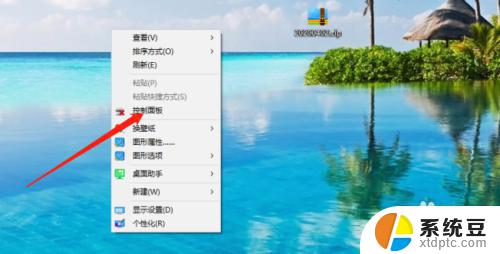
2.在“控制面板”找到“鼠标”。
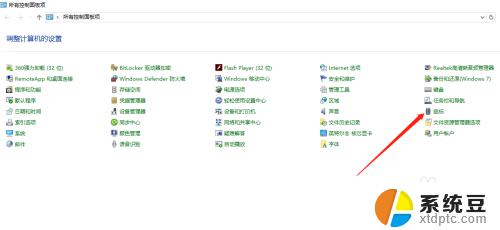
3.将鼠标属性选项卡切换到“指针选项”。
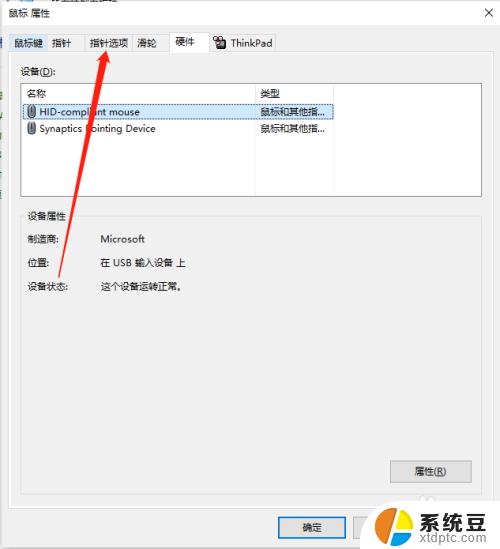
4.将可见性立马的“显示指针轨迹”前面的对勾取消。
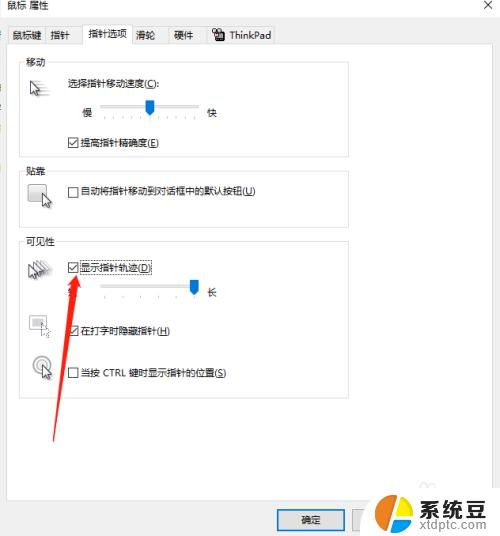
5.另外还可以调整鼠标移动的速度以及精度。
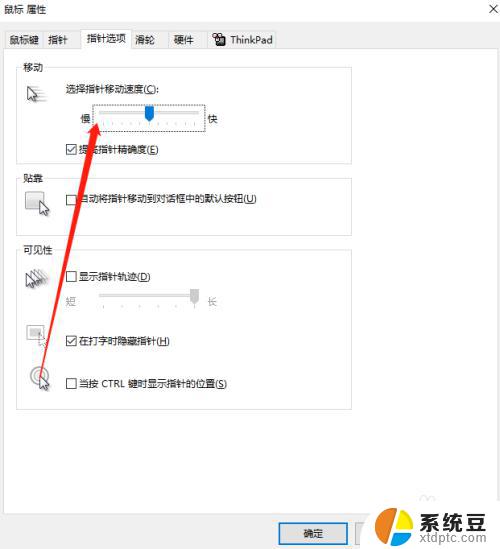
以上是有关鼠标拖动残影的全部内容,如果您还不清楚,可以参考上面小编提供的步骤进行操作,希望这能帮助到您。
鼠标拖动有残影 win10如何去除鼠标拖影相关教程
- 如何去掉电脑桌面图标的阴影 Win10桌面图标如何去掉阴影
- win10清除鼠标右键多余菜单 Win10鼠标右键杂项删除方法
- 笔记本启动后黑屏只有鼠标 Win10黑屏只有鼠标指针如何修复
- 调鼠标灵敏度在哪里 Win10系统鼠标灵敏度调节技巧
- 电脑在哪里设置鼠标灵敏度 Win10系统鼠标灵敏度调整技巧
- 改变电脑鼠标颜色 win10怎么修改鼠标指针的颜色
- 鼠标在哪设置 win10鼠标速度调节在哪里
- win10 魔兽世界 鼠标点击失效 电脑鼠标连接后没反应怎么办
- 电脑怎么查看鼠标型号 Windows10系统如何查找鼠标键盘型号
- 删除鼠标右键多余菜单 如何清理Win10右键菜单项
- windows开机很慢 win10开机破8秒的实用技巧
- 如何将软件设置成开机自动启动 Win10如何设置开机自动打开指定应用
- 为什么设不了锁屏壁纸 Win10系统锁屏壁纸无法修改怎么处理
- win10忘了开机密码怎么进系统 Win10忘记密码怎么办
- win10怎样连接手机 Windows10 系统手机连接电脑教程
- 笔记本连上显示器没反应 win10笔记本电脑连接显示器黑屏
win10系统教程推荐
- 1 windows开机很慢 win10开机破8秒的实用技巧
- 2 如何恢复桌面设置 win10怎样恢复电脑桌面默认图标
- 3 电脑桌面不能显示全部界面 win10屏幕显示不全如何解决
- 4 笔记本连投影仪没有声音怎么调 win10笔记本投影投影仪没有声音怎么解决
- 5 win10笔记本如何投影 笔记本投屏教程
- 6 win10查找隐藏文件夹 Win10隐藏文件查看方法
- 7 电脑自动开机在哪里设置方法 Win10设置每天定时自动开机
- 8 windows10找不到win7打印机 Win10系统电脑如何设置共享Win7主机的打印机
- 9 windows图标不显示 Win10任务栏图标不显示怎么办
- 10 win10总显示激活windows 屏幕右下角显示激活Windows 10的解决方法